Если вы забыли пароль для своего iPhone или iPad, вы можете стереть и сбросить или восстановить устройство, используя свой Apple ID и пароль. Эта статья объясняет, как это сделать.
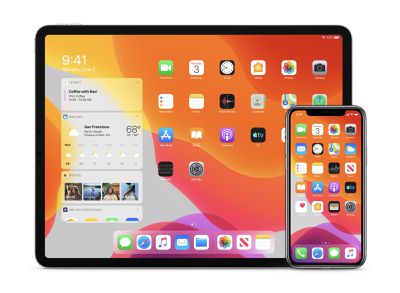
Пароли для iPhone обычно состоят из шести цифр, но их все равно можно забыть, особенно если устройство какое-то время не использовалось. Если вы оказались в такой ситуации, у вас есть возможность стереть и сбросить его, после чего вы сможете восстановить содержимое из резервной копии.
Если вы несколько раз введете неправильный пароль на iPhone под управлением iOS версии до iOS 15.2, ваш iPhone временно отключится, и вам потребуется подключить его к компьютеру и восстановить из резервной копии.
Если iPhone работает под управлением iOS 15.2 или более поздней версии, вам не нужно будет подключать его к Mac или ПК для сброса. Вместо этого, когда устройство находится в режиме «Блокировка безопасности» (Security Lockout), у вас появится опция стереть его, и вы сможете восстановить данные из резервной копии iCloud.
Ниже описаны действия, которые необходимо предпринять в обоих случаях.
Как сбросить заблокированный iPhone под управлением iOS 15.2
Следующие шаги предполагают, что ваш iPhone или iPad работает под управлением iOS 15.2 или iPadOS 15.2 или более поздней версии и подключен к сотовой сети или сети Wi-Fi. Обратите внимание, что если вы перезагрузите устройство, когда увидите «Блокировку безопасности» (Security Lockout) на экране блокировки, вы не сможете снова подключиться к сети Wi-Fi, пока ваше устройство не будет разблокировано.
- На экране блокировки вашего устройства попробуйте несколько раз ввести пароль, пока оно не предложит повторить попытку позже. Когда сможете, повторяйте это действие, пока не увидите опцию «Стереть iPhone/iPad» в нижнем углу экрана.
- Нажмите Стереть iPhone/iPad, затем снова нажмите Стереть iPhone/iPad для подтверждения.
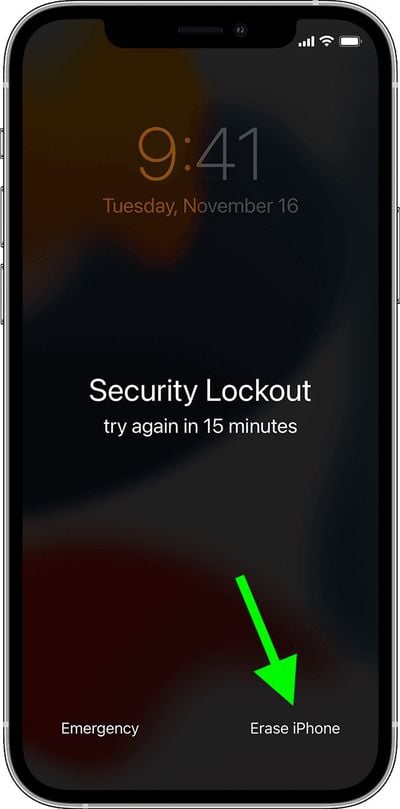
- Введите пароль Apple ID, чтобы выйти из своей учетной записи Apple на устройстве.
- Нажмите Стереть iPhone/iPad еще раз, чтобы безвозвратно удалить все ваши данные и настройки.
- Когда устройство iOS перезагрузится, следуйте инструкциям на экране, чтобы снова настроить его, восстановить данные и настройки из резервной копии и установить новый пароль.
Как восстановить заблокированный iPhone под управлением iOS 15.1 или более ранней версии
- Сначала переведите свой iPhone в режим восстановления DFU.
- Затем подключите его к ПК или Mac с помощью кабеля Lightning.
- Выберите свой iPhone на боковой панели Finder на Mac или в iTunes на подключенном к нему ПК.
- Выберите Восстановить, когда увидите опцию «Восстановить» или «Обновить». Если загрузка занимает более 15 минут, и ваше устройство выходит из экрана режима восстановления, дождитесь завершения загрузки, затем выключите свой iPhone и начните заново.
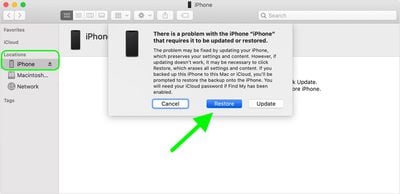
- Дождитесь завершения процесса.
- Отключите свой iPhone, затем включите его и настройте.
Если вы планируете обменять старый iPhone на новый, есть несколько шагов, которые вы захотите предпринять заранее, чтобы убедиться, что он отвязан от ваших аксессуаров и учетных записей, и что все данные на нем стерты.

















